Internet Explorer 11 на рабочем столе Windows 8.1
В отличие от сокращенной версии, Internet Explorer на рабочем столе является полнофункциональным браузером со всеми надстройками.
Этот браузер, чуть измененный Internet Explorer 9 и если Вы знакомы с браузером в Windows 7, то будете чувствовать себя как дома.
Это - очень мощный и высоко настраиваемый браузер, некоторые самые интересные настройки будут описаны ниже.
Одна из самых полезных функций браузера находится в его панели инструментов, в дополнительных опциях, которые могут быть включены щелчком правой кнопкой где угодно в свободном месте наверху окна.
Панели инструментов IE11 и дополнительные опции включают следующие функции:
- Панель меню - традиционное выпадающее меню с типичными опциями Internet Explorer. В этой опции в настоящее время нет никакой надобности, так как доступ к опциям и так не сложен, да и почти ни у чего другого в Windows 8.1 выпадающего меню нет.
- Панель "Избранное" - быстрый способ запустить ссылки на обычно используемые веб-сайты. Это намного быстрее чем из меню избранного.
- Командная панель содержит инструменты, которые обычно находятся в меню "Настройки", включая "Печать", "Домой", "RSS" и "Безопасность".
- Строка состояния находится внизу браузера, дает представление о загрузке и других аспектах страницы.
- Строка поиска предлагает дополнительные параметры отображения. Если Вы хотите полноразмерную строку поиска или хотите поместить панель инструментов рядом со строкой поиска, можно отметить опцию "Отображать вкладки на отдельной строке", что переместит вкладки браузера ниже строки поиска.
Подсказка. Если Вы не прикрепили IE11 на панели задач и затем беспокоитесь что его не найти во "Всех приложениях", не волнуйтесь. Можно выбрать приложение Internet Explorer, опция "Прикрепить на панели задач" появится в панели приложения.
- Слева от строки поиска находятся кнопки "Вперед" и "Назад". В адресной строке кнопки "Поиск", "Совместимость" (для веб-сайтов, которые должным образом не отображаются в этом браузере, но хорошо работали в более ранних версиях Internet Explorer), и "Обновить" (перезагружает текущую страницу). С правого краю кнопки "Дом", "Избранное" и "Настройки".
Подсказка. Можно прикрепить веб-сайт на панели задач Windows, для этого перетащите ее кнопку (слева от строки поиска) на панель задач. Некоторые веб-сайты содержат свои собственные джапм-листы, позволяя Вам быстро получить доступ к различным страницам или функциям веб-сайта.
Содержание:
Управление вкладками браузера IE11 на рабочем столе.
В веб-браузере Internet Explorer 11 вкладки работают так же, как и в предыдущих версиях или других веб-браузерах. На каждой вкладке есть кнопка "Закрыть" (значок ×) с правой ее стороны. Вкладки можно перетащить и сбросить, что перестроит их в любом нужном Вам порядке.
Подсказка. Можно перетащить вкладку из Internet Explorer и открыть ее в другом окне или перетащить вкладки из других окон IE11 в одно, чтобы сделать несколько вкладок.
Функций безопасности Internet Explorer 11.
Некоторые функции в меню "Настройки" уже знакомы, но есть и заслуживающие особого внимания. Главные среди них опции безопасности, потому что интернет-безопасность очень важна для всех.
Опции безопасности.
IE11 включает следующие функции безопасности:
- Удаление истории просмотра, удаляет все записи посещенных веб-сайтов.
- Частный просмотр - специальный режим Internet Explorer, который не ведет учета посещенных веб-сайтов, что не позволяет им оставлять на Вашем компьютере свои cookie или другие файлы отслеживания. Этот режим полезен для посещения магазинов.
- Защита от отслеживания. Иногда Вы посещаете веб-сайты которые помещают в Ваш компьютер свои cookie, часто через рекламные объявления. Защита от отслеживания по умолчанию в IE11 отключена, но ее всегда можно включить.
- Функция не отправлять запросы. Запросы IE11 могут отслеживать Ваше онлайновое действие. Если Вы хотите выключить эту функциональность, это можно сделать здесь.
- Фильтрация ActiveX функция, блокирующая иногда используемые маленькие программы, например, для проигрывания видео. Учтите, что активированные элементы управления ActiveX могут быть запрограммированы на выполнение вредоносного кода.
- Политика конфиденциальности веб-страницы отображает политику конфиденциальности, если имеется, веб-сайта, который в настоящий момент показывается.
- Проверить этот веб-сайт, доступно для некоторых (но не всех) веб-сайтов. При включении опции веб-сайт будет проверяться по микрософтовскому списку известных безопасных и опасных сайтов.
- Выключить фильтр SmartScreen. Microsoft SmartScreen помогает предотвратить вредоносный код с веб-сайтов.
- Сообщить о опасном веб-сайте, здесь можно сообщить Microsoft и компетентным органам о веб-сайте, который содержит вредоносное программное обеспечение или используется в преступных целях.

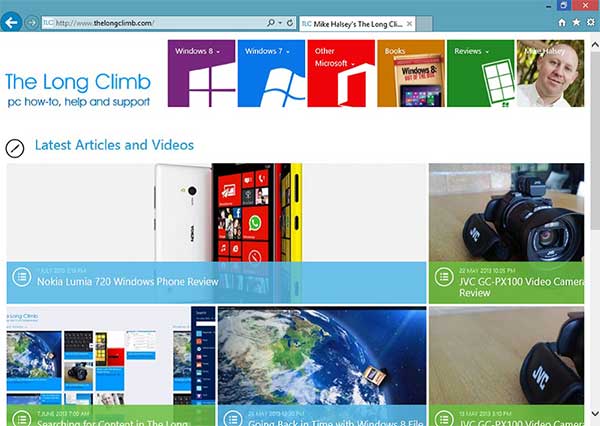
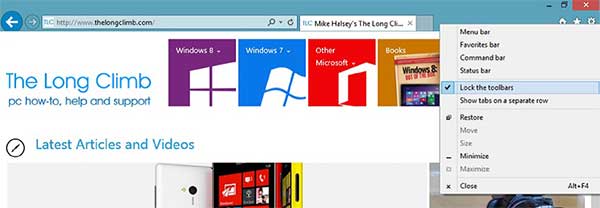
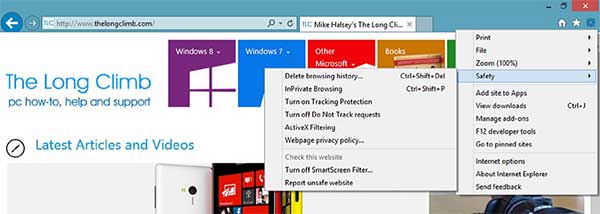
Я вообще не пользуюсь Internet Explorer, Opera для меня на много удобней.
Кому опера, кому лиса, все правильно так и должно быть, но IE удалять из системы все же не стоит.